Vista系统中设置文件共享的步骤
1、 若要共享D盘中名为Vista的文件夹,可先右键点击该文件夹,选择共享选项。随后系统将启动文件共享设置向导,首先提示选择共享用户。通过下拉菜单可查看本机现有账户或选择EVERYONE以对所有用户开放。此外,还可通过创建新用户功能添加新的访问账户,完成用户设置后即可继续后续共享配置。

2、 选择用户后需配置相应权限,可在账户权限等级中选定,所有者分为三类,分别为读者、参与者和共有者,按需分配即可。
3、 仅拥有查看共享文件内容的权限。
4、 参与者有权查看、上传文件,并可删除自己上传的文件(单独共享的文件除外),但无法删除他人添加的内容,这一点与Windows XP系统的权限设置有所不同。
5、 共有者可全面管理共享文件,包括查看、编辑、增删等操作,拥有最高级别的文件访问权限。
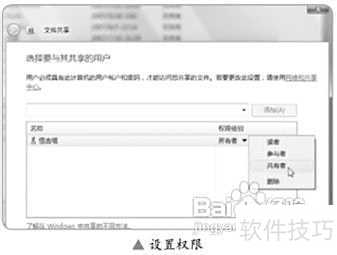
6、 设置完成后,系统将显示该共享资源的访问路径。例如,若计算机名为wujita,共享文件夹名为电影,则网络内其他设备可通过wujita 电影进行访问,最后点击完成按钮即可结束配置。

7、 若要终止已共享的资源,只需在已开启共享的文件夹上右键点击共享选项,系统将显示更改共享权限或停止共享的提示。根据实际需求选择相应操作,点击停止共享即可关闭该文件夹的资源共享功能,操作简便且即时生效。
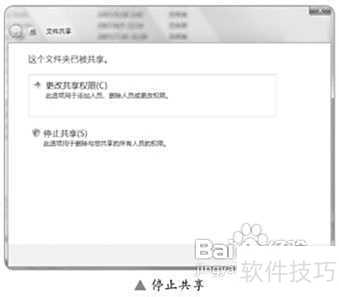
8、 这种共享方式操作简便,但在权限设置上存在局限。若需对目录进行精细化管理,比如指定某些用户仅可读取,而其他用户可读写,则必须逐项配置,过程繁琐。同时,无法批量修改或撤销多个账户的访问权限,调整起来不够高效。这正是简单共享的主要不足。Vista系统默认采用与XP类似的简单共享模式,若要实现更灵活的权限控制,需进入文件夹选项进行调整,切换至高级共享模式,以便更方便地管理各类用户的访问权限,提升共享资源的安全性与管理效率。


















